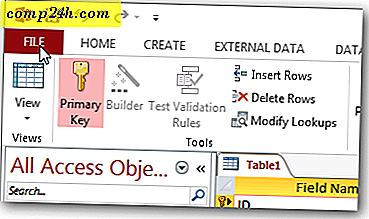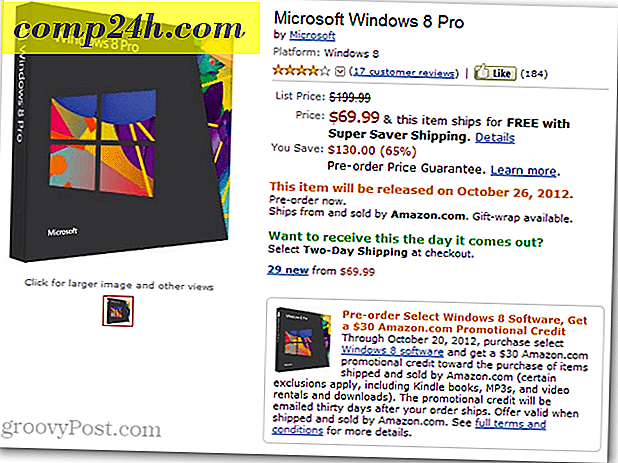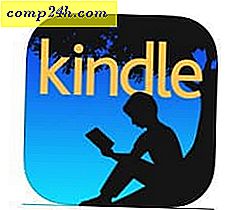Aero Peek késleltetésének módosítása a Windows 7 rendszerben

Ha sok a Windows 7-ben megnyitott alkalmazás, akkor az Aero Peek elég szép tulajdonságot nyújt, ha valamit meg kell találnia az asztalon. Alapértelmezés szerint az Aero Peeknek négy másodperces késése van, ami egy kicsit hosszúnak tűnik, figyelembe véve, hogy a gomb az egész sarokban található, ahol ritkán véletlenül "lebeg". Ezzel a rendszerleíró javítással lerövidíthetjük az Aero Peek késleltetést, amennyire csak szeretnénk!
Fontos megjegyzés: A rendszerleíró adatbázis helytelen módosítása súlyos problémákat okozhat a Windows 7 operációs rendszerrel. Győződjön meg róla, hogy tudja, mit csinál, vagy csak kövesse ezt a groovy módszert!
Hogyan változtassa meg a késleltetési időt az Aero Peek asztali előnézethez
1. Kattintson a Windows Start menü Orb, majd írja be a regedit parancsot . Nyomja meg az Enter billentyűt vagy kattintson a Regedit program hivatkozásra.

2. A Regeditnek nyitva kell állnia; most a következő rendszerleíró kulcsra kell böngésznie:
HKEY_CURRENT_USERSoftwareMicrosoftWindowsCurrentVersionExplorerAdvanced

3. Jobb egérgombbal kattintson a Speciális gombra, és válassza az Új> DWORD (32-bit) értéket .

4. A jobb oldali panelen az új DWORD, amely megjelenik a DesktopLivePreviewHoverTime . Ezután kattintson a jobb egérgombbal az újonnan létrehozott DWORD és Select Modify gombra .

5. A megjelenő DWORD ablakban kattintson a Decimális választógombra, majd írja be az ezredmásodpercek számát, hogy az Aero Peek késleltetés legyen. Egy jó szám, amit tetszik, 2500. Ha befejezte, kattintson az OK gombra .

Mindössze annyit kell tennie, hogy újraindítsa a számítógépet a változtatások érvénybe léptetéséhez.
Most, amikor az Aero Peek gomb fölé húzza az egeret, az élő asztali előnézet lényegesen gyorsabban jelenik meg. Élvezze azokat a barázdált másodperceket, amelyeket mentett!

Ha később vissza akar térni az Aero Peek késleltetésre az alapértelmezett Windows beállításokhoz, törölje a DesktopLivePreviewHoverTime DWORD-t.